Поправите грешку истекла Фацебоок сесије на Андроиду
Мисцелланеа / / June 07, 2022

Фацебоок је једна од најбољих платформи друштвених медија која се користи и за вишенаменске услуге од дељења објава до играња игрица. Такође можете користити Фацебоок акредитиве за играње онлајн/офлајн игрица након аутентификације Фацебоок налога кроз сесије. Понекад овај процес може пропасти због неких грешака и грешака које узрокују грешку истекла Фацебоок сесије. Ово је најчешћа грешка која се јавља у Андроид, иОС, Мац и Виндовс оперативним системима. Ако се и ви суочавате са истом грешком, овај водич ће вам помоћи да поправите грешку истекла сесије Фацебоок апликације на Андроиду. Дакле, наставите да читате!

Садржај
- Како да поправите грешку истекла Фацебоок сесије на Андроиду
- Шта узрокује да је сесија Фацебоок апликације истекла?
- Метод 1: Поново покрените Андроид уређај
- Метод 2: Поново се пријавите на Фејсбук
- Метод 3: Проверите статус Фацебоок сервера
- Метод 4: Решите проблеме са Интернет везом
- Метод 5: Омогућите позадинске податке
- Метод 6: Присилно затворите Фацебоок
- Метод 7: Избришите кеш Фацебоок апликације
- Метод 8: Поново додајте Фацебоок налог
- Метод 9: Ажурирајте Фацебоок апликацију
- Метод 10: Ажурирајте Андроид ОС
- Метод 11: Обришите кеш претраживача
- Метод 12: Користите Фацебоок веб верзију
- Метод 13: Поново инсталирајте Фацебоок апликацију
- Метод 14: Контактирајте Фацебоок подршку
- Метод 15: Ресетујте Андроид уређај на фабричка подешавања
Како да поправите грешку истекла Фацебоок сесије на Андроиду
Сесије на било којој веб локацији на мрежи помажу вам да се пријавите на своје омиљене веб услуге у било ком тренутку. У почетној фази, сесије се развијају на такав начин да се одјављују након неког времена како други не би могли да приступе вашим приватним акредитивима. Фејсбук такође сесије на исти начин, али сесије су обично резервисане за друге апликације и услуге трећих страна. Дакле, нећете се суочити са грешком истекла Фацебоок сесије на Андроиду када користите изворне Фацебоок апликације.
Укратко, Фацебоок проверава ваљаност ваших сесија и ако сте тако дуго неактивни, суочићете се са грешком истекла сесије.
Шта узрокује да је сесија Фацебоок апликације истекла?
У овом одељку ћете сазнати о неким другим разлозима који узрокују грешку истекла Фацебоок сесије на вашем Андроид уређају.
- Ако се пријавите на свој Фацебоок налог у другој апликацији, али са истог Андроид-а, суочићете се са овом грешком.
- Ваш налог је ручно одјављен са Фацебоок-а.
- Техничке грешке на вашем Фацебоок налогу.
- Оштећена кеш апликације Фацебоок на вашем Андроид-у.
- Проблем са интернет конекцијом.
- Застарела апликација и Андроид ОС.
Сада знате разлоге који узрокују грешку истекла сесије на Фацебооку. Време је да научите кораке за решавање проблема који ће вам помоћи да поправите грешку истекла Фацебоок сесије на свом Андроид-у.
Метод 1: Поново покрените Андроид уређај
Ово је једноставан и ефикасан метод за решавање проблема који вам помаже да поправите било коју врсту привремених кварова на вашем Андроид уређају. Стога да бисте поправили грешку истекла Фацебоок сесије на Андроиду, поново покрените Андроид према упутствима у наставку.
1. Притисните и држите Дугме за укључивање са стране вашег мобилног.
2. Сада, у следећем искачућем менију, додирните Рестарт опција.

Белешка: Такође можете да додирнете Искључивање да бисте искључили свој уређај. Ако то урадите, притисните и држите Снага дугме на бочној страни мобилног телефона да бисте касније укључили Андроид.
3. Сачекајте да се телефон поново покрене и проверите да ли сте успели да поправите грешку истекла Фацебоок Апп Сессион која је нестала или не.
Метод 2: Поново се пријавите на Фејсбук
Ако се поново суочите са грешком истекла Фацебоок сесије, онда је још један једноставан хак за решавање проблема. Овде морате да се одјавите са свог Фацебоок налога и поново се пријавите након неког времена. Ево како то учинити.
1. Отвори Фејсбук и додирните на троредна икона у горњем десном углу екрана.
2. Сада, додирните Одјавити се на дну екрана као што је приказано.

3. Сачекајте док се Фацебоок не одјави са вашег налога.

4. Сачекајте неколико секунди и додирните свој Фејсбук налог да се поново пријавите.

Када се пријавите на свој налог, проверите да ли можете да поправите грешку истекла сесије Фацебоок апликације на Андроид-у.
Такође прочитајте:Поправите Фацебоок поруку која је послата, али није испоручена
Метод 3: Проверите статус Фацебоок сервера
Пре него што окривите свој уређај за грешку истекла сесије, морате да проверите да ли је Фацебоок сервер искључен ради одржавања. Можете користити неке онлајн платформе као што су Довндетецтор да проверите да ли ВхатсАпп сервери раде добро без икаквих проблема.
1. Посетите званични сајт оф Довндетецтор.

2. Осигурајте поруку, Извештаји корисника указују да нема тренутних проблема на Фејсбуку обавештење.
2А. Ако примите исту поруку, онда нема грешака на страни сервера. Пратите методе описане у овом чланку да бисте поправили грешку истекла Фацебоок сесије.
2Б. Ако пронађете неке грешке или било каква обавештења о одржавању, немате друге опције осим да сачекате.
Метод 4: Решите проблеме са Интернет везом
Понекад ваша интернетска веза није стабилна да би омогућила успешну сесију на вашем Андроид уређају. Да бисте ово проверили, идите до свог омиљеног прегледача и сурфујте било шта. Ако нисте добили ниједан резултат претраге, ваша мрежна веза није стабилна. Добра је идеја да проверите да ли сте укључили Ви-Фи или податке ако се суочавате са проблемима. Ако користите а ВПН услуга, искључите га и проверите да ли сте успели да поправите грешку истекла Фацебоок сесије на Андроид-у. Ако користите мобилне податке, проверите да ли је ваша веза за пренос података укључена пратећи доле наведена упутства.
1. Додирните Икона подешавања На твојој Почетни екран.

2. Затим додирните СИМ картице и мобилне мреже опција као што је приказано.

3. Сада, уверите се да Мобилни подаци опција је укључена као што је приказано.

4. Ако сте ван своје земље или покривености мрежом (користећи роминг мрежу), додирните Напредна подешавања како је приказано.
Белешка: Мобилни оператер ће вам бесплатно наплатити након што укључите међународни роминг података.

5. Затим додирните поље поред Међународни роминг и подесите опцију на Увек као што је приказано.

6. Додирните на Роаминг података.

7. Коначно, додирните Укључити да потврдите упит.

Сада проверите да ли сте успели да поправите грешку истекла сесија Фацебоок апликације. Ако не, следите доле наведене методе.
Такође прочитајте:Фацебоок Мессенгер собе и ограничење групе
Метод 5: Омогућите позадинске податке
Поред мобилних података, морате укључити употребу података у позадини како бисте били сигурни да ваш Андроид користи мобилне податке чак и у режиму уштеде података. Ево неколико упутстава да урадите исто. Пратите као што је приказано да бисте поправили сесија Фацебоок апликације истекла.
1. Иди на Подешавања апликацију као што сте раније радили.

2. Сада, додирните апликације.

3. Затим додирните Управљајте апликацијама затим Фејсбук као што је приказано.

4. Додирните на Ограничена употреба података.

5. Сада се уверите да сте изабрали Ви-фи и Мобилни подаци (СИМ 1) и Мобилни подаци (СИМ 2) ако је примењиво. Затим додирните У реду.

Сада, ваш андроид омогућава потпун приступ мобилним подацима чак и када је у режиму уштеде података. Проверите да ли можете да поправите грешку истекла Фацебоок сесије на Андроиду ако је узрокована проблемима са потрошњом података у позадини.
Метод 6: Присилно затворите Фацебоок
Излазак из апликације је потпуно другачији од присилног затварања. Присилно затварање Фацебоок-а ће затворити све његове позадинске процесе и мораћете да га покренете испочетка следећи пут када га отворите. Апликација која се лоше понаша може се одмах решити, а испод је неколико упутстава за присилно затварање Фацебоок апликације.
1. Покрените Подешавања апликацију као што сте раније радили.

2. Сада, додирните апликације.

3. Затим додирните Управљајте апликацијама и онда Фејсбук као што је приказано.

4. Додирните на Присилно зауставити опцију у доњем левом углу екрана као што је приказано.

5. На крају, потврдите упит додиром на У реду као што је приказано.

Сада поново покрените Фацебоок и проверите да ли можете да поправите грешку истекла Фацебоок сесије на Андроиду или не.
Такође прочитајте:Како се одморити од некога на Фејсбуку
Метод 7: Избришите кеш Фацебоок апликације
Да бисте управљали својим Андроидом супер-брзо, кеш меморија се чува као привремене меморије. Али ови стари подаци се временом покваре и могу бити разлог који узрокује грешку истекла Фацебоок сесије. Саветујемо вам да с времена на време (барем једном у 60 дана) бришете кеш своје апликације да бисте избегли било какве конфликте, а ево неколико упутстава како да урадите исто.
1. Иди на своју Почетни екран и додирните Подешавања апликација као што је приказано.

2. Сада, додирните апликације.

3. Затим додирните Управљајте апликацијама и онда Фејсбук као што је приказано.

4. Додирните на Складиште опција као што је приказано.

5. Затим додирните Обриши податке затим Обриши кеш меморију опција као што је приказано.

6. Такође можете да додирнете Обришите све податке ако желите да сви подаци буду избрисани на Фејсбуку.

На крају, проверите да ли можете да исправите грешку истекла сесије Фацебоок апликације.
Метод 8: Поново додајте Фацебоок налог
Ако вам све горе наведене методе не помогну да поправите грешку истекла сесија Фацебоок апликације, онда можете покушати да уклоните свој Фацебоок налог са свог уређаја и да га поново додате касније. Ево како то учинити.
1. Лансирање Подешавања на свом телефону.

2. Померите се надоле по екрану Подешавања и додирните Налози и синхронизација као што је приказано.

3. Сада, додирните Фејсбук.

4. Затим додирните Више опција.
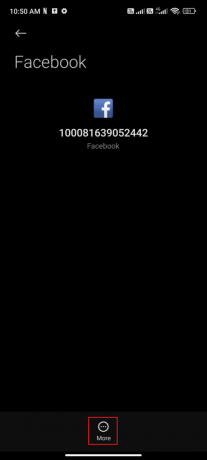
5. Сада, додирните Уклоне налог.

Када уклоните свој Фацебоок налог са уређаја, поново покрените Андроид и поново се пријавите на Фацебоок. Проверите да ли можете да поправите грешку истекла Фацебоок сесије на Андроид-у.
Такође прочитајте:Како да искључите обавештења са Фацебоок Маркетплаце-а
Метод 9: Ажурирајте Фацебоок апликацију
Ако вам све горе наведене методе нису помогле да решите проблем са истеком Фацебоок сесије, морате да се уверите да је апликација ажурирана на најновију верзију или не. Идите према својој Плаи продавници и проверите да ли је Фацебоок ажуриран на најновију верзију пратећи доле наведена упутства.
1. Иди на своју Почетни екран и додирните Плаи продавница.

2. Затим претражите Фејсбук како је приказано.

3А. Ако је ажурирање доступно, додирните ажурирање опција.
3Б. Ако је ваша апликација већ ажурирана, видећете само Отвори и Деинсталирај Опције. Сада пређите на следећи метод решавања проблема да бисте решили проблем.

4. Сачекајте док се ваша апликација не ажурира и проверите да ли можете да поправите грешку истекла Фацебоок сесије.
Метод 10: Ажурирајте Андроид ОС
Можете да поправите грешку истекла Фацебоок сесије на Андроид-у тако што ћете ажурирати свој Андроид уређај. Ваш Андроид телефон се аутоматски ажурира или коришћењем мобилних података или Ви-Фи мреже. Да бисте решили све проблеме са софтвером, грешке и грешке на свом Андроид уређају, морате да ажурирате свој Андроид према упутствима у нашем водичу 3 начина да проверите да ли постоје ажурирања на свом Андроид телефону.

Када ажурирате свој Андроид ОС, проверите да ли можете да решите проблем са истеком сесије.
Такође прочитајте:Како повезати Фацебоок са Твиттером
Метод 11: Обришите кеш претраживача
Кеш меморија и колачићи се користе да убрзају ваше искуство прегледања тако што чувају привремену меморију. Колачићи су датотеке које чувају податке о прегледању када посетите било коју веб локацију или веб страницу. Временом се кеш меморија и колачићи повећавају у величини и спалите свој простор на диску. Поред тога, сесија Фацебоок апликације је истекла и други проблеми са апликацијом могу се решити брисањем ових. Ако користите Фацебоок у верзији претраживача, саветујемо вам да обришете кеш меморију и колачиће према упутствима у нашем водичу Како избрисати кеш меморију и колачиће на Андроид уређајима.

Када обришете кеш и колачиће прегледача, проверите да ли можете да поправите грешку истекла Фацебоок сесије на Андроид-у.
Метод 12: Користите Фацебоок веб верзију
Ипак, ако нисте успели да исправите грешку истекла Фацебоок сесије, они морају бити пажљиви у анализи да ли је проблем у телефону или апликацији. Можете користити Фејсбук на неком другом телефону са вашим акредитивима. Проверите да ли се суочавате са грешком истекла сесије. Ако се нисте суочили са грешком на другом телефону, то значи да постоји проблем са вашом апликацијом који се може решити поновним инсталирањем апликације на ваш телефон. Ако се суочите са истом грешком на другом телефону, морате да следите методе за решавање проблема са апликацијом које су наведене у овом чланку да бисте решили проблем. Такође, покушајте да користите Фацебоок Веб верзију и проверите да ли можете да поправите грешку истекла Фацебоок сесије на Андроиду.

Такође прочитајте:Како искључити Фацебоок обавештења у Цхроме-у
Метод 13: Поново инсталирајте Фацебоок апликацију
Ако вам све ове методе за решавање проблема не помогну да поправите грешку истекла сесија Фацебоок апликације, то указује да проблем није због вашег мобилног уређаја. Поновно инсталирање Фацебоок-а мора се сматрати заобилазним решењем само као опцијом која више не постоји. Поновна инсталација Фацебоок-а ће избрисати све ваше разговоре. Дакле, пре него што деинсталирате апликацију, уверите се да сте направили резервну копију својих података.
Када направите резервну копију својих података, пратите доле наведене кораке да бисте поново инсталирали Фацебоок.
1. Иди на Плаи продавница као што сте раније радили и претражите Фејсбук.

2. Сада, додирните Деинсталирај као што је приказано.

3. Сачекајте док се апликација потпуно не деинсталира са вашег Андроид-а. Затим, поново потражите Фејсбук и додирните Инсталирај.
4. Када је апликација инсталирана на вашем уређају, додирните Отвори како је приказано.

5. На крају, вратите своје податке (ако то желите) и проверите да ли можете да поправите грешку истекла Фацебоок сесије.
Метод 14: Контактирајте Фацебоок подршку
Ако вам ниједна од горенаведених метода није помогла да поправите грешку истекла Фацебоок сесије на Андроид-у, морате се обратити званичном Фацебоок тиму за помоћ. Фацебоок центар за помоћ је званични тим за подршку који је доступан 24 сата на мрежи.
Дакле, можете пријавити грешку Фацебоок Апп Сессион Екпиред уз помоћ ове странице помоћи попуњавањем проблема на обрасцу као што је приказано. Ово ће, међутим, потрајати, након прегледа ваше жалбе тим ће одговорити када проблем буде решен.

Такође прочитајте:Како уклонити колутове на Фацебоок апликацији
Метод 15: Ресетујте Андроид уређај на фабричка подешавања
Ако вам ниједна од метода није помогла да поправите грешку истекла Фацебоок сесије, онда морате да покушате да ресетујете Андроид на фабричка подешавања. Имајте на уму да морате да ресетујете свој Андроид на фабричку верзију само ако вам ниједан од метода није помогао.
Белешка: Враћање на фабричка подешавања вашег мобилног телефона ће избрисати све ваше податке и вратити их на фабричка подешавања. Стога вам се саветује да направите резервну копију потребних података пре него што следите процедуру. Прочитајте наш водич за Направите резервну копију података вашег Андроид телефона.
Да бисте ресетовали свој мобилни телефон на фабричка подешавања, прочитајте и примените кораке у нашем водичу Како ресетовати било који Андроид уређај.

Препоручено:
- Како онемогућити опцију Самсунг Дисцовер са екрана апликације
- Поправи системски кориснички интерфејс је зауставио црни екран на Андроиду
- Поправите Фацебоок Маркетплаце који не ради
- Како очистити кеш на Фејсбуку
Надамо се да је овај водич био од помоћи и да сте научили како поправи грешку истекла Фацебоок сесије на Андроиду. Слободно нам се обратите са својим упитима и предлозима путем одељка за коментаре испод. Јавите нам коју тему желите да истражимо следећу.



